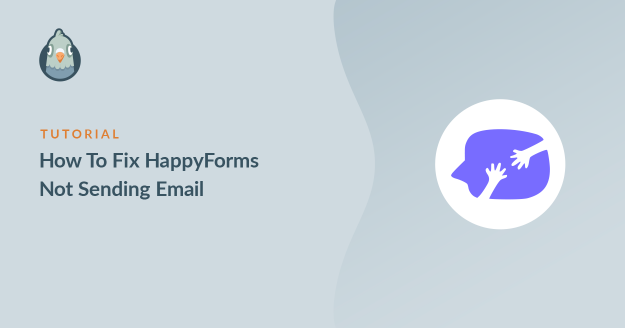Riepilogo AI
HappyForms non invia e-mail quando i moduli vengono inviati sul vostro sito web?
L'invio via e-mail delle notifiche dei moduli di contatto è molto importante perché i visitatori del vostro sito web vi contattano compilando il modulo.
In questa guida vi mostrerò perché questo problema si verifica e vi fornirò una soluzione semplice, passo dopo passo, affinché i vostri messaggi HappyForms inizino ad arrivare senza perderne nemmeno uno.
Correggi le tue email HappyForms ora! 🙂
Perché le mie e-mail HappyForms non vengono inviate?
Per impostazione predefinita, HappyForms si basa sulle funzionalità di mailing di WordPress. Utilizza il metodo PHP wp_mail() per inviare e-mail dal vostro sito web.
Questa non è una soluzione affidabile perché è legata alla configurazione del server, che può variare da un provider di hosting all'altro. Alcune società di hosting disabilitano completamente il servizio di posta elettronica per evitare l'abuso del server.

Un altro motivo è che WordPress utilizza un indirizzo e-mail predefinito ([email protected]) per inviare tutti i tipi di e-mail dal vostro sito web.
Nella maggior parte dei siti web non si tratta di un indirizzo e-mail reale. I client di posta elettronica più diffusi dispongono di filtri antispam integrati che rilevano queste e-mail automatiche e le contrassegnano come spam.
- Passo 1: Controllare le impostazioni e-mail di HappyForms
- Passo 2: Installare il plugin WP Mail SMTP
- Fase 3: scegliere un servizio di posta elettronica
- Passo 4: Abilitare la registrazione delle e-mail (facoltativo)
- Passo 5: Reinvio delle e-mail HappyForms fallite
Come risolvere il problema dell'invio di email da parte di HappyForms
Vediamo alcune delle possibili soluzioni per risolvere il problema del mancato invio di e-mail da parte di HappyForms.
Passo 1: Controllare le impostazioni e-mail di HappyForms
Ogni modulo creato con HappyForms ha le proprie impostazioni. Se non si ricevono e-mail, un buon punto di partenza è controllare se il modulo ha le impostazioni di notifica corrette.
Dalla dashboard di WordPress, fate clic su Moduli " Tutti i moduli e aprite il modulo di contatto che non funziona. Passate alla scheda Email e assicuratevi che l'opzione Email me a copy of each submission sia attivata.
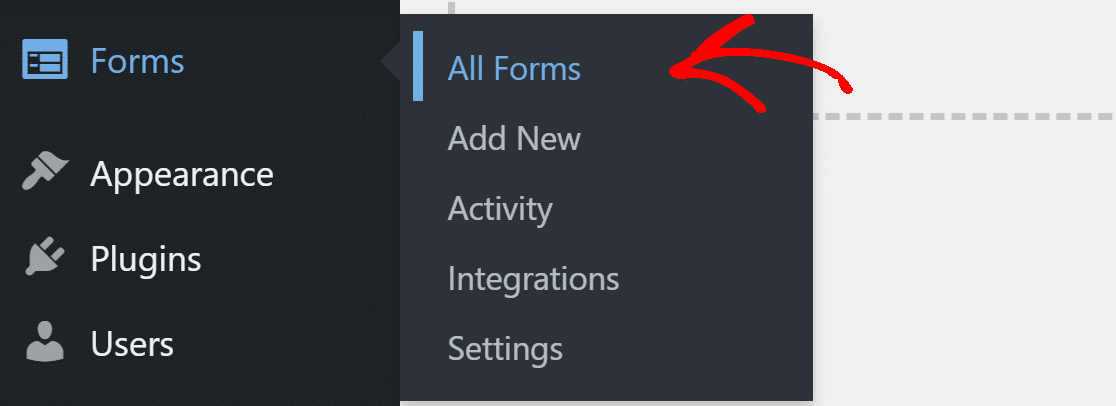
Sotto di esso, inserire un indirizzo e-mail che si desidera riceva gli invii del modulo. Assicuratevi che l'indirizzo e-mail inserito sia valido e che abbiate accesso ad esso.
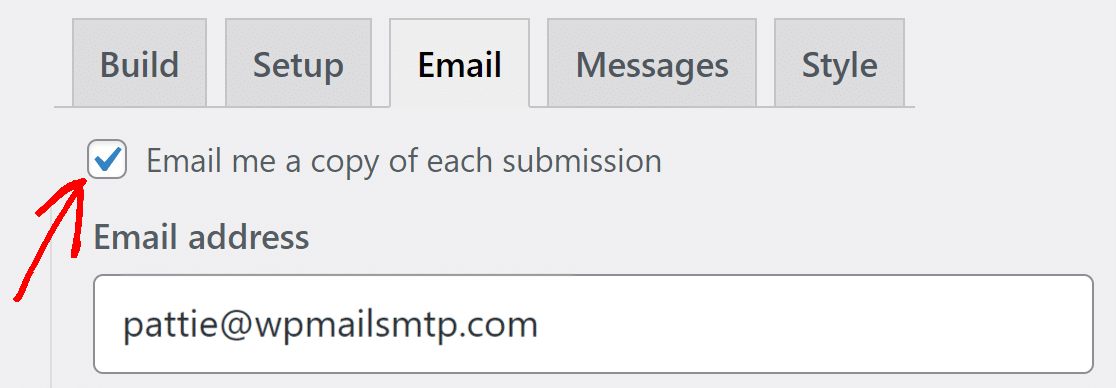
Se si desidera inviare una copia dell'invio ad altri destinatari, inserire il loro indirizzo e-mail nel campo Indirizzo e-mail Bcc.
Poi, per assicurarsi che anche i visitatori ricevano una copia del loro invio, selezionare la casella che dice Invia una copia del loro invio via e-mail. Si apriranno le impostazioni.
Nel campo Da indirizzo e-mail, utilizzare un indirizzo che corrisponda al proprio dominio. Ad esempio, poiché il nostro dominio è wpmailsmtp.com, utilizziamo [email protected] per tutti i moduli di contatto del nostro sito web.
Se volete che le persone rispondano allo stesso indirizzo, inserite lo stesso indirizzo nel campo della risposta.
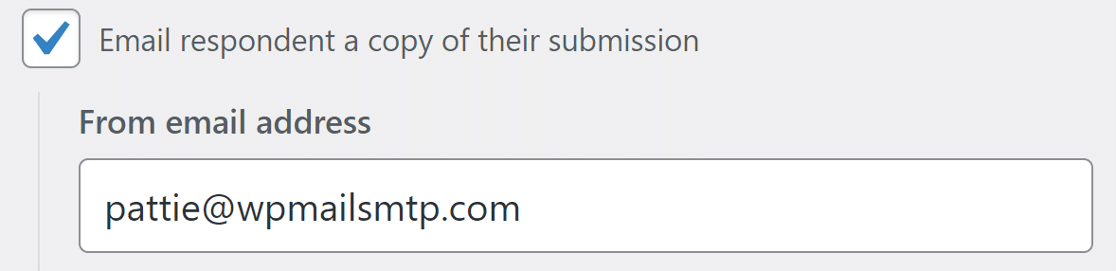
Ora che i moduli di contatto sono stati impostati correttamente, installiamo il plugin WP Mail SMTP per migliorare la consegna delle e-mail.
Passo 2: Installare il plugin WP Mail SMTP
WP Mail SMTP è il miglior plugin SMTP per WordPress. Migliora la consegna delle e-mail collegando il vostro sito web a un servizio di posta elettronica esterno.
Questo aiuta a bypassare i filtri antispam aggiungendo l'autenticazione alle vostre e-mail. Per iniziare, accedere all'account WP Mail SMTP e scaricare il file del plugin. Lo troverete nella scheda Download.

Quindi, aprite la dashboard di WordPress e caricate il file zip nella pagina dei plugin. Se avete bisogno di aiuto, consultate questa guida all'installazione di un plugin di WordPress.

Una volta installato il plugin, non dimenticate di attivarlo. Dopo aver fatto ciò, si aprirà la procedura guidata di installazione nel browser.
Se si desidera fare una pausa, è possibile tornare indietro e riavviare la procedura guidata in qualsiasi momento facendo clic sul pulsante Avvia configurazione guidata nelle impostazioni di WP Mail SMTP.
Fase 3: scegliere un servizio di posta elettronica
In questa fase, si eseguirà l'installazione guidata e si collegherà il sito web a un servizio di posta elettronica. Questo risolverà il problema dell'invio di email da parte di HappyForms. Fare clic sul pulsante Let's Get Started per iniziare.

WP Mail SMTP consente di scegliere tra provider di posta elettronica gratuiti e a pagamento. La scelta del servizio dipende da alcuni fattori. Ecco alcuni suggerimenti per aiutarvi a scegliere il migliore:
- Se avete un sito web di grandi dimensioni o un sito web che invia molte e-mail transazionali, vi consigliamo di utilizzare SendLayerSMTP.com o Brevo (ex Sendinblue). Sono facili da usare e offrono un servizio affidabile.
- WP Mail SMTP supporta Gmail o Google Workspace. Si tratta di un'ottima opzione per un piccolo sito con un traffico piuttosto ridotto. Se volete, potete anche utilizzare un alias Gmail per inviare le e-mail di WordPress.
- È possibile utilizzare l'opzione Altro SMTP se il vostro web hosting dispone di un servizio di mailer. Alcuni provider limitano il numero di e-mail che si possono inviare, ma questa è un'altra ottima opzione se si è agli inizi.
Per saperne di più, potete anche consultare la nostra guida completa sui provider di posta elettronica supportati da WP Mail SMTP. Scegliete il servizio di posta elettronica che ritenete più adatto al vostro sito web.

Una volta scelto il mailer, aprite la nostra documentazione e seguite le fasi di configurazione:
Volete impostare più mailer? Potete farlo nelle impostazioni delle Connessioni aggiuntive dopo aver completato la procedura guidata.
Quindi selezionare una connessione di backup e configurare Smart Routing. Una volta configurato il tutto, tornate a questa guida per attivare la registrazione delle e-mail.
Passo 4: Abilitare la registrazione delle e-mail (facoltativo)
Nella fase successiva, WP Mail SMTP vi chiederà quali funzioni di posta elettronica abilitare. Per impostazione predefinita, sono abilitate due opzioni.
- Miglioramento della deliverability delle e-mail
- Tracciamento degli errori delle e-mail

Nella versione Pro, il registro dettagliato delle e-mail vi consentirà di tenere traccia di tutte le e-mail inviate dal vostro sito web. Sarete in grado di vedere lo stato di consegna delle vostre e-mail nel widget del cruscotto di WP Mail SMTP.

L'attivazione dei registri e-mail abilita anche i Rapporti e-mail completi. Se volete vedere una panoramica dei vostri registri nella casella di posta elettronica ogni settimana, attivate anche il Riepilogo settimanale delle e-mail.
L'altra funzione che si può attivare è quella degli avvisi istantanei via e-mail. Questi sono utili se il vostro sito non riesce a inviare un'e-mail. In questo caso, riceverete una notifica con i dettagli che vi aiuteranno a risolvere il problema.

Se avete attivato la registrazione delle e-mail, nella schermata successiva avrete la possibilità di configurare alcune impostazioni aggiuntive. È possibile scegliere di salvare il contenuto e gli allegati delle e-mail e di tenere traccia delle attività degli utenti.

Consultate questa guida su come esportare e cercare i log delle e-mail in WordPress. Per l'ultimo passo, copiate la chiave di licenza dall'account WP Mail SMTP e incollatela qui per abilitare i futuri aggiornamenti automatici.

Ecco fatto. Avete risolto il problema di HappyForms che non inviava email dal vostro sito web. È possibile inviare un'email di prova da WP Mail SMTP per confermare che tutto funziona.
Passo 5: Reinvio delle e-mail HappyForms fallite
Per inviare nuovamente un'e-mail, andate su WP Mail SMTP " Registro e-mail dalla vostra dashboard di WordPress. Vedrete un elenco di tutte le e-mail inviate dal vostro sito web.

Tutte le e-mail non riuscite saranno contrassegnate da un punto rosso. Fare clic sul pulsante Visualizza registro per l'e-mail che non è stata consegnata per controllare i dettagli completi.

All'interno del registro specifico appena aperto, in basso a destra, si trova il pulsante Reinvia sotto la scheda Azioni.

Modificare l'indirizzo e-mail se necessario, quindi fare clic sul pulsante SÌ per inviare nuovamente l'e-mail. Ed ecco fatto! Ora potete facilmente reinviare tutte le e-mail che non vanno a buon fine se il vostro modulo Divi non funziona.

Domande frequenti su come risolvere il problema dell'invio di e-mail da parte di HappyForms
Il mancato invio di e-mail da parte di HappyForms è un argomento di grande interesse per i nostri lettori. Ecco le risposte ad alcune domande comuni al riguardo:
Perché i miei invii HappyForms non appaiono nella mia casella di posta?
HappyForms utilizza la funzione di posta predefinita di WordPress, che molti server di hosting bloccano o trattano come spam. Questo può far sì che i messaggi dei moduli non raggiungano mai la vostra casella di posta.
Come posso verificare se HappyForms sta inviando email?
È possibile inviare un modulo di prova utilizzando il modulo HappyForms e controllare la posta in arrivo e la cartella spam. Per un test più affidabile, utilizzate lo strumento di test delle e-mail all'interno del plugin WP Mail SMTP per verificare se il vostro sito WordPress può inviare e-mail.
Posso usare SMTP con HappyForms per risolvere i problemi di posta elettronica?
Sì. L'installazione di WP Mail SMTP consente di inviare i messaggi di posta elettronica attraverso un mailer affidabile come Gmail, Outlook o il servizio SMTP del proprio host web. Questo elimina la necessità di utilizzare la funzione di posta predefinita, che spesso è bloccata.
L'utilizzo di Gmail o Outlook aiuta la consegna delle email di HappyForms?
Sì, la connessione del modulo a Gmail o Outlook tramite WP Mail SMTP migliora i tassi di consegna. Questi servizi utilizzano un'autenticazione sicura, quindi è meno probabile che le e-mail vengano bloccate o contrassegnate come spam.
Perché il mio sito WordPress non invia email per impostazione predefinita?
WordPress si affida alla funzione mail di PHP, che molti server disabilitano per evitare lo spam. Senza una corretta configurazione del mailer, le e-mail provenienti da moduli come HappyForms possono fallire o finire nello spam.
Il passaggio a WP Mail SMTP risolverà i problemi di posta elettronica di HappyForms?
Sì. WP Mail SMTP autentica i vostri messaggi di posta elettronica con un mailer appropriato, rendendo la consegna più affidabile e riducendo il rischio di messaggi mancanti.
Come posso verificare se il mio provider di hosting sta bloccando le e-mail in uscita?
Contattare il proprio host o controllare la documentazione per verificare se consente la funzione di posta PHP. Se è bloccata, l'uso di un servizio SMTP come Gmail o SendLayer attraverso WP Mail SMTP permette di aggirare il problema.
HappyForms può inviare email di conferma agli utenti?
Sì, HappyForms consente di inviare e-mail di conferma alle persone che compilano il modulo. Per una consegna affidabile, è meglio collegare il modulo con WP Mail SMTP.
Qual è il modo migliore per registrare gli invii di email di HappyForms?
È possibile attivare la funzione di registrazione delle e-mail in WP Mail SMTP Pro. In questo modo si mantiene una registrazione di ogni e-mail del modulo inviata, in modo da poter controllare i dettagli e reinviare se necessario.
C'è un modo per reinviare le email HappyForms fallite?
Sì. Con la funzione di registro delle e-mail di WP Mail SMTP, è possibile visualizzare le e-mail non riuscite e reinviarle direttamente, garantendo che nessun invio importante vada perso.
Quindi, creare moduli di contatto con WPForms
Il plugin gratuito per la creazione di moduli di HappyForms è elementare e dispone di opzioni limitate.
WPForms, invece, è dotato di funzioni avanzate integrate come la protezione antispam, l'integrazione con i più diffusi costruttori di liste di e-mail, i modelli di moduli e molto altro ancora.
Potete leggere questa recensione di WPForms per vedere una ripartizione dettagliata di come si confronta con HappyForms.
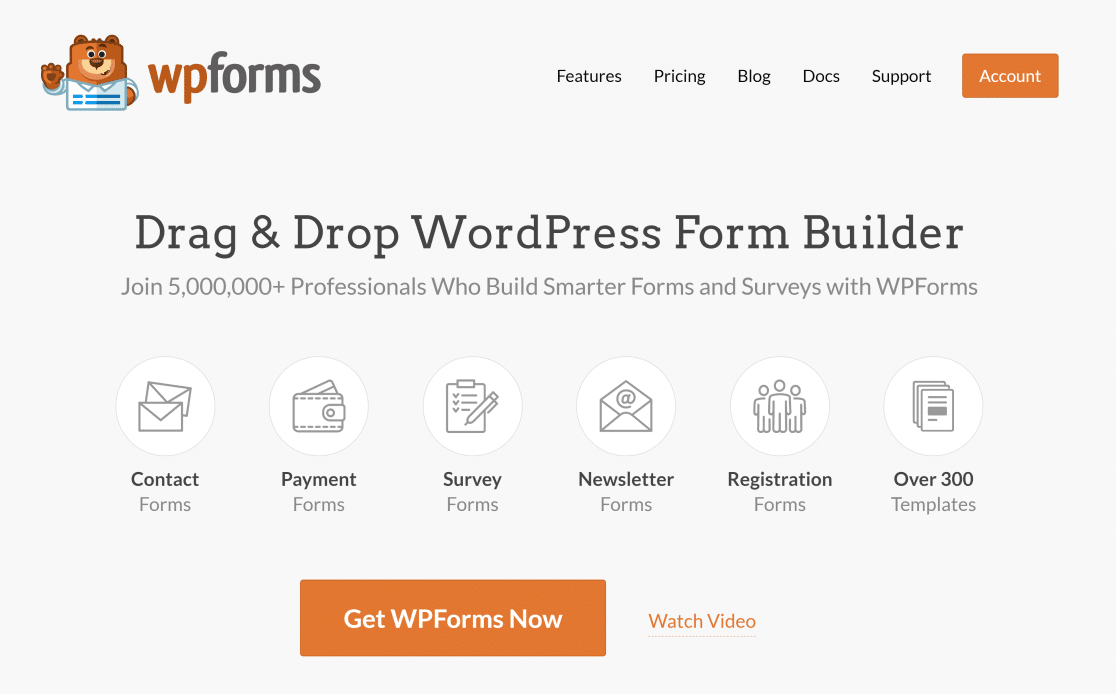
Correggete subito le vostre e-mail di WordPress
Siete pronti a sistemare le vostre e-mail? Iniziate oggi stesso con il miglior plugin SMTP per WordPress. Se non avete il tempo di sistemare le vostre e-mail, potete ottenere l'assistenza completa di White Glove Setup come acquisto aggiuntivo e c'è una garanzia di rimborso di 14 giorni per tutti i piani a pagamento.
Se questo articolo vi è stato utile, seguiteci su Facebook e Twitter per altri consigli e tutorial su WordPress.